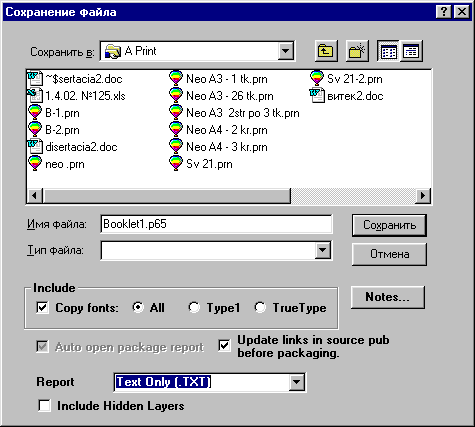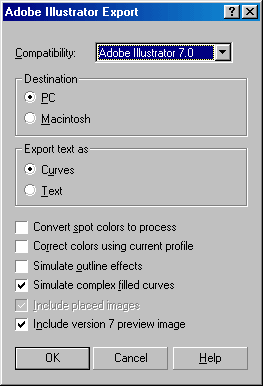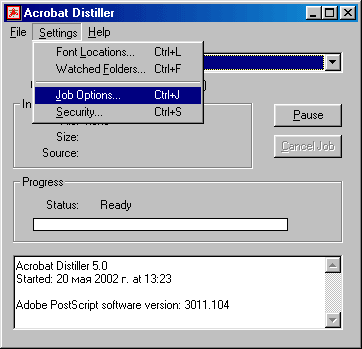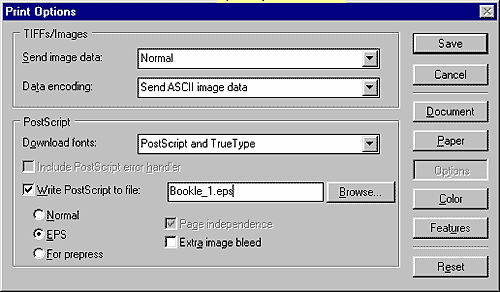| ||||||||||||||||
| ||||||||||||||||
| ||||||||||||||||
|
Транспортировка макета: не кантовать! Что-то воздух какой-то кривой Воздействие «кривого воздуха», о котором писал Пригов, дизайнерам знакомо не понаслышке. Открываешь свой макет на рабочем компьютере — любо-дорого посмотреть! Но стоит только донести его до сервис-бюро или салона оперативной полиграфии — глядишь, и верстка «сползла», и с картинками что-то не то… Случаи, когда макет печатается с того же рабочего места, на котором был создан, очень редки. А потому один из наболевших вопросов — в каком виде и в каком файловом формате «транспортировать» свое творение. Естественно, по дороге с файлом произойти ничего не может (разве только «умрет» носитель), но вот когда с ним начинают работать в пункте назначения, начинаются проблемы. Основная, но не единственная — несовпадение шрифтов: меняется вид макета, «едет» верстка. Проблемы также возникают с объектами типа эффектов Corel DRAW (тени, заливки). Наконец, у ребят, которым вы принесли файл, может просто не оказаться программы, которая его «поймет» — хотя это маловероятно, учитывая российские национальные традиции приобретения программного обеспечения. Попадаются и другие подводные камни. К сожалению, некоего универсального формата, который подошел бы во всех случаях, просто не существует. Речь может идти только о рекомендациях общего характера и о форматах, наиболее подходящих для переноски. Формат PostScript Лично я предпочитаю передавать файлы в сервис-бюро именно в этом формате. Если правильно сформулировано ТЗ, ничего не «завалится», так как оператор просто отправляет файл на принтер — точнее, в RIP. Для того, чтобы записать правильный PostScript, нужно только попросить PPD (PostScript Printer Definition) того принтера (РИПа), который используется в сервис-бюро, установить этот принтер у себя и напечатать макет в файл на это устройство. Но такой вариант является оптимальным, когда вы готовите издание целиком, а не его часть — PostScript-файлы уже никуда не заверстываются. Также предполагается, что после вас никто не будет «вмешиваться» в макет, перекомпоновывать материал, вносить редакторскую правку и т.п. [1] Теоретически, плюясь и матюгаясь, оператор может открыть PostScript-файл и что-то в нем поправить, но возможности такой правки минимальны. PostScript — это «конечный» формат, макет, описанный на языке принтера и предназначенный только для печати. Что можно считать одновременно и его достоинством, и недостатком. Поэтому рассмотрим более распространенную ситуацию: вы готовите макет, который будет открыт, частично изменен и куда-то вставлен. Самый простой вариант — нести макет в формате той программы, в которой он готовился. Форматы программ верстки Для начала рекомендую убедиться в том, что вы ничего не забыли. В Pagemaker, QuarkXpress, InDesign и тому подобных пакетах графика, заверстанная в макет, может быть не включена в файл публикации, а «подлинкована» — т.е. в файле находится «облегченная» копия и ссылка на «большой» файл. И склероз по поводу этих «больших» файлов не так уж редок. Теперь о главной головной боли, то бишь о шрифтах. Если вы работаете в программе верстки, то вместе с макетом вы должны предоставить используемые шрифты. В большинстве пакетов есть возможность проанализировать макет и определить, какие шрифты в нем используются. В Adobe Pagemaker, например, за это «отвечает» дополнение «Сохранить для сервисного бюро», оно же позволяет скопировать файлы шрифтов в заданную директорию (рис.1).
Маленькие хитрости: шрифты в Adobe Pagemaker Когда вы создаете новый файл в программе Pagemaker, обратите внимание на опцию «Скомпоновать для принтера». Поинтересуйтесь, на какой принтер будет печататься публикация, и укажите его в этом списке — для этого принтер нужно установить у себя. Кроме того, сохраните файл публикации «Для удаленной печати» (опция в окне «Сохранить»). При этом в директории, куда вы сохранили публикацию, программа создаст файл "trakvals.bin", содержащий специальную информацию о шрифтах — этот файл тоже нужно прихватить с собой. Между делом хочу заметить, что всегда лучше использовать проверенные шрифты от известных производителей, а не самоделки и доморощенные русификации, даже если последние «красивее». Этим вы избавите себя и окружающих от многих неприятных неожиданностей. Некоторым почему-то кажется, что если они будут верстать системными шрифтами типа Times New Roman Cyr или Arial Cyr, то это решит проблему. На самом деле, это ее только усугубит. Дело в том, что системные шрифты в разных операционных системах отличаются, и ваша верстка практически гарантированно «сползет». Еще одно правило можно сформулировать как «ничего лишнего». Не оставляйте в публикации объекты, которые вы сначала хотели использовать, а потом, передумав, бросили за пределами листа — они увеличивают объем публикации и запутывают того, кто потом эту публикацию обрабатывает. То же самое касается цветов и текстовых стилей. В общем, соблюдайте чистоту! Векторная графика Практически все векторные графические редакторы позволяют «кривить» шрифты (мне еще очень нравится выражение «курвить», от слова curves — «кривые»), т.е. конвертировать текст в векторные графические объекты [2]. Казалось бы, нет шрифтов — нет проблем… Но не тут-то было. Во-первых, текст в кривых исключает возможность внесения правки, поэтому таковая должна делаться до преобразования. Во-вторых, конвертирование в кривые, как ни странно, может исказить внешний вид текста — в основном этим грешат «самодельные» шрифты. В-третьих, если вы конвертируете в кривые большой объем текста, размер файла существенно увеличивается. Маленькие хитрости: текст в Corel DRAW Программа Corel DRAW использует два вида текста — Artistic Text (художественный текст) и Paragraph Text (текстовые блоки), при этом конвертировать в кривые умеет только Artistic Text. Подскажу обходной маневр для конвертирования в кривые блоков Paragraph Text. Выделяете текстовый блок, экспортируете его в формат Adobe Illustrator, в параметрах экспорта указываете, что текст экспортируется в виде кривых (рис.2). После этого «втягиваете» полученный файл обратно в Corel DRAW и ставите на место текстового блока. Adobe Illustrator при этом иметь не обязательно.
Еще один источник проблем — так называемые эффекты. Мало того, что они чаще всего печатаются «неправильно» — они также могут изменить свой вид при переносе с одной машины на другую. Это относится, главным образом, к эффектам Corel DRAW, поскольку Adobe Illustrator до недавнего времени (а точнее, до восьмой версии включительно) был «эталонным» инструментом, создающим «правильные» файлы [3]. Дело в том, что эффекты рассчитываются при каждом открытии файла, а не хранятся в файле в виде «обычных» объектов. Поэтому метод борьбы тут прост — все «необычное» сделать «обычным». Такие эффекты как Blend и ему подобные нужно перевести в наборы кривых командами Ungroup, Separate, Convert to Curves. А тени, линзы и прозрачности должны быть конвертированы в растровое изображение, для чего используется либо «кореловская» команда Convert to Bitmap, либо более сложные операции с применением растровых графических редакторов. Photoshop Photoshop позволяет хранить в PSD-файле текст в виде текстовых слоев. Так как в «фотошоповские» изображения правка вносится чрезвычайно редко, все текстовые слои нужно перевести в растр командой "Rasterize Layer". Может возникнуть проблема с цветовыми пространствами (или, если угодно, установками). Если вы работаете в Photoshop версии 6 и выше, то сохраняйте файл с включенным в него цветовым профилем. Для этого необходимо в окне Save (или Save As) установить флажок «ICC Profile: имя профиля». Если же вы пользуетесь «пятеркой», то вам понадобится привести цветовые установки программы в соответствие с теми, которые будут использоваться в пункте назначения. Впрочем, случаи, когда требуется предоставить растровую графику в формате PSD, довольно редки [4]. Portable Document Format До сих пор речь шла о «родных» форматах, а теперь перейду к «неродным» — тем, которые не относятся к какой-либо определенной программе и используются для обмена изображениями между программами. PDF [5], как и PostScript, является «конечным» форматом, т.е. не предполагает какой-либо правки. И точно так же он может быть напечатан на PostScript-принтер напрямую, без использования программы-редактора. Но отличие PDF в том, что он без совершения дополнительных телодвижений может быть выведен на экран с помощью программы Acrobat Reader [6]. Кроме того, PDF является полностью устройство-независимым, а PostScript, как правило, ориентирован на определенный принтер. Формат, безусловно, хороший и достаточно гибкий. Файлы PDF или отдельные страницы из них могут быть заверстаны в публикацию в программе верстки. Векторные редакторы, в большинстве своем, тоже способны открывать или импортировать файлы PDF. Кроме того, существует большое количество плагинов для Adobe Acrobat, позволяющих производить обработку PDF — например, выполнять спуск полос, менять цветовые модели, «разбирать» файл на составляющие и т.п. Но и здесь не обошлось без проблем. Во-первых, как уже упоминалось, внести большую правку или переверстать в нем практически невозможно. Во-вторых, ошибки при создании PDF допускаются как фильтрами экспорта, так и самими дизайнерами-верстальщиками. Маленькие хитрости: создание PDF Самый надежный способ создания PDF для полиграфических целей — это «дистилирование» PostScript-файла, то есть конвертирование файла PostScript в PDF программой Acrobat Distiller. Экспорт публикации в PDF или печать на PDF Writer куда менее надежны. Перед тем как «натравить» Distiller на PostScript-файл, убедитесь, что установки (Job Options) в Distiller выставлены правильно (рис.3):
Эти установки будут работать в Acrobat Distiller версий 3.0-5.0. Как ни странно, установки Distiller «по умолчанию» прямо противоположны — они направлены на уменьшение объема файла, поскольку компания Adobe полагает, что файлы PDF в основном готовятся для размещения в Интернете [7]. Encapsulated PostScript Формат EPS основан на PostScript, но изначально предназначен не для печати на принтер, а для заверстывания в публикацию, и может содержать и векторную, и растровую графику. Во многих случаях «транспортировка» с помощью EPS будет лучшим вариантом. EPS, как и PDF, является кросс-платформным и устройство-независимым форматом. Но файл EPS не может содержать многостраничную публикацию и не может «напрямую» отображаться на экране — для этого он должен быть интерпретирован. Для использования в программах верстки в EPS включается растровое или векторное экранное preview, но его может и не быть. Зато EPS, в отличие от PDF и PostScript, предполагает возможность редактирования. Помимо Adobe Illustrator, для которого он является почти «родным» форматом, EPS может быть открыт или импортирован в Corel DRAW (как "PostScript Interpreted") или в Adobe Photoshop (как растровое изображение). Кроме векторных и растровых графических редакторов, файл EPS может записан и из программ верстки. Грабли, на которые можно наступить, кроются, как всегда, в шрифтах — они должны быть либо включены в файл, либо переведены в кривые. Эффекты Corel DRAW и Adobe Illustrator тоже могут быть неправильно записаны в EPS (что делать с эффектами, я уже в общих чертах говорил). Желательно также убедиться в наличии preview — Corel DRAW, кстати, может сместить preview относительно реального изображения. В случае с EPS можно столкнуться и с проблемой совместимости версий. И хотя в настоящее время практически все редакторы приведены «к общему знаменателю», для подстраховки лучше пользоваться EPS Level 2. Маленькие хитрости: формат EPS в Pagemaker Adobe Pagemaker (до версии 6.5, по крайней мере) не умеет сохранять страницы в виде EPS. Но обходной маневр возможен и здесь: если в системе установлен PostScript-принтер, то EPS может быть записан из диалога печати (рис. 4). Для этого нужно установить флажок «Записать PostScript-файл» и выбрать тип файла EPS. Также убедитесь, что включена опция «Загружать шрифты PostScript и True Type». Если вы записываете в EPS больше одной страницы, то Pagemaker создаст соответствующее количество файлов и автоматически пронумерует их, заменив на номера страниц последние символы имени файла.
Просто TIFF Формат TIFF — казалось бы, проще некуда, но можно поиметь проблемы и с ним. Чтобы этого не произошло, применяйте два уже известных правила. Во-первых, помните о цветовых пространствах — о них шла речь применительно к формату PSD. И во-вторых, «ничего лишнего». В TIFF-файле, который предназначен для заверстывания в публикацию, не должно быть альфа-каналов и лишних путей (Paths). Если этот файл заверстывается в публикацию, что называется, «не глядя», то их наличие может привести к искажениям изображения при печати. *** Для наглядности я хочу привести таблицу, в которой показаны свойства различных файловых форматов, используемых при подготовке печатных изданий.
* — Теоретически, конечно, можно редактировать любой файловый формат, поэтому здесь под возможностью или невозможностью редактирования подразумевается «в большинстве случаев». [1] — В принципе, «беспроблемно» может быть выполнен спуск полос — в РИПе или в специальной программе. [2] — Adobe InDesign, хотя и является программой верстки, тоже позволяет конвертировать шрифты в кривые. [3] — «Неправильные» эффекты в нем появились с девятой версии, хотя «неправильность» эта относительна: если ваш RIP поддерживает PostScript 3, то проблем не возникнет, если же нет — придется выбирать между «редактируемостью» и «красивостью». — прим. ред. [4] — Как правило, используются форматы TIFF, EPS или DCS. [5] — Для Adobe Illustrator 10 формат PDF уже стал «родным». — прим. ред. [6] — Справедливости ради нужно сказать, что и PostScript с помощью специальной программы-интерпретатора может быть отображен на экране, но такие программы в окружающей среде встречаются гораздо реже, чем Acrobat Reader. [7] — Тем не менее, в Distiller, начиная с четвертой версии, существуют предустановленные профили PressOptimized и PrintOptimized. За исключением некоторых частностей (позиционирования и размера полосы), в них все задано достаточно корректно. В первом профиле выходное разрешение 2400, цвет не трогается, во втором — выходное разрешение 1200, а в цвет добавляется профиль цветоделения (Adobe CMYK по умолчанию). Профили можно редактировать, можно также создавать новые. — прим. ред. |
|
|
| ||||||||||||||||
|